
Установка и настройка клиента для голосового чата TeamSpeak3.
Адрес сервера: ts.aldoran.ru
Порт: Стандартный
Шаг 1 Установить клиент Team Speak 3
Скачать клиент 3.0.6 для Windows (для других ОС)
Шаг 2 Запускаем клиент
Запускаем TeamSpeak 3 Client с ярлыка на рабочем столе, при первом запуске должно открыться окно с настройками (повторно его можно вызвать из меню Настройки-->Мастер быстрых настроек), нажимаем Next (Далее)
Шаг 3.
Вводим Псевдоним (Ник) и нажимаем Next (Далее)
Шаг 4.
Выбираем Активация голосом или Нажми и говори по горячей клавише, кому как удобнее, более удобно первое, если нормально настроен микрофон, нажимаем Next (Далее)
Шаг 5.
Проверяем уровень громкости микрофона, если не устраивает меняем уровень ползунком и нажимаем Next (Далее)
Шаг 6.
Для удобства можно настроить горячие клавиши для выключения микрофона и наушников, настраиваем или пропускаем и нажимаем Next (Далее)
Шаг 7.
Закончив настройку нажимаем Finish (Завершить)
Шаг 8.
Теперь открываем меню Подключение-->Подключиться. В появившемся окне вводим Адрес сервера: ts.aldoran.ru порт оставляем по умолчанию 9987 вводим свой Ник, поле пароля оставляем пустым и нажимаем Подключиться.
Шаг 9.
Если всё сделали правильно вы оказываетесь на сервере и можете выбрать подходящий канал для общения, в поле внизу можно писать сообщения в текстовый чат.
Шаг 10.
Также лучше сразу добавить сервер в Закладки. Для этого в верхнем меню нужно нажать Закладки-->Добавить в закладки и ОК. Следующий раз можно подключиться к серверу, нажав Закладки и выбрать его по названию.
Подключение к Teamspeak | Предложения и пожелания по Teamspeak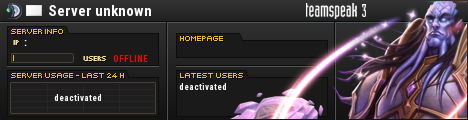






 Тема закрыта
Тема закрыта












